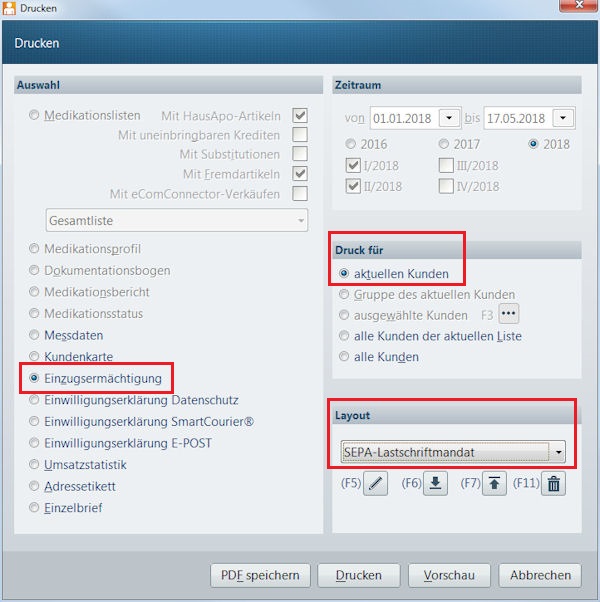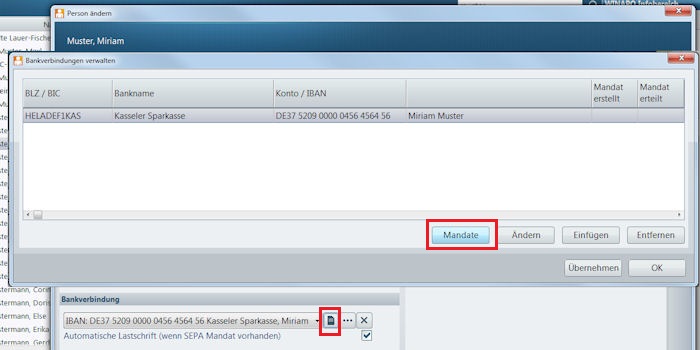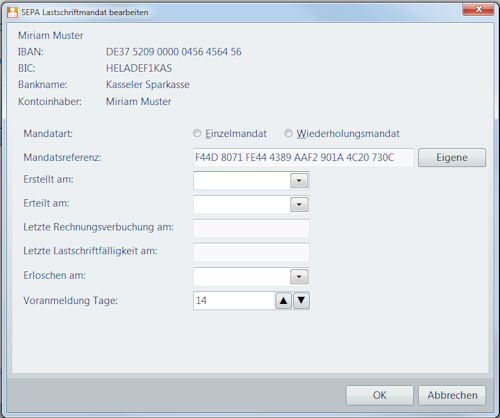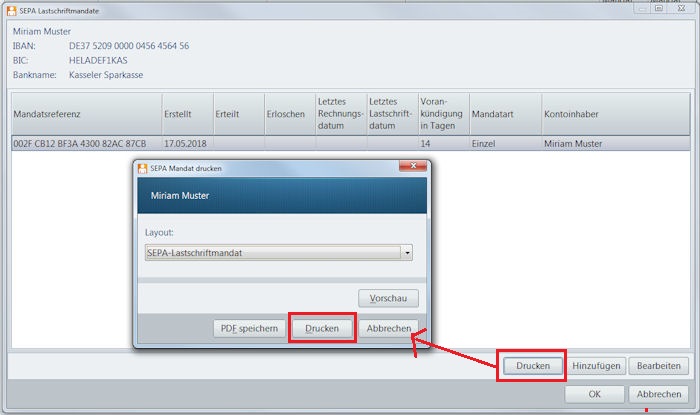Druck eines Formulars für SEPA-Lastschriftmandate: Unterschied zwischen den Versionen
K |
|||
| (Eine dazwischenliegende Version desselben Benutzers wird nicht angezeigt) | |||
| Zeile 1: | Zeile 1: | ||
| − | <div class="mw-parser-output"><div class="mw-parser-output"><div class="mw-parser-output"><div class="mw-parser-output"> | + | <div class="mw-parser-output"><div class="mw-parser-output"><div class="mw-parser-output"><div class="mw-parser-output"><div class="mw-parser-output"><div class="mw-parser-output"> |
=== Hintergrund === | === Hintergrund === | ||
| Zeile 23: | Zeile 23: | ||
| | ||
| − | {| border="0" | + | {| border="0" cellspacing="1" cellpadding="1" |
|- | |- | ||
| style="width: 3.23px;" | [[File:Achtung.png|RTENOTITLE]] | | style="width: 3.23px;" | [[File:Achtung.png|RTENOTITLE]] | ||
| Zeile 36: | Zeile 36: | ||
*Markieren Sie die Person in der '''Personenverwaltung '''und öffnen Sie den Dialog ''Person ändern ü''ber das Register ''Person ''/ Gruppe ''Verwaltung ''/ Funktionsschaltfläche ''Ändern''. | *Markieren Sie die Person in der '''Personenverwaltung '''und öffnen Sie den Dialog ''Person ändern ü''ber das Register ''Person ''/ Gruppe ''Verwaltung ''/ Funktionsschaltfläche ''Ändern''. | ||
| − | *Gehen Sie auf das Register ''Konditionen'' in den Navigationsbereich '' | + | *Gehen Sie auf das Register ''Konditionen'' in den Navigationsbereich ''Rechnungsgruppe ''und klicken Sie im Bereich ''Bankverbindung ''auf die Schaltfläche ''37 Eigene Bankverbindungen bearbeiten''. |
[[File:DruckMandatsformular 64 2.jpg|RTENOTITLE]] | [[File:DruckMandatsformular 64 2.jpg|RTENOTITLE]] | ||
*Markieren Sie im Dialog die betreffende Bankverbindung und klicken Sie auf die Schaltfläche ''Mandate''. | *Markieren Sie im Dialog die betreffende Bankverbindung und klicken Sie auf die Schaltfläche ''Mandate''. | ||
| − | * | + | *Falls es zur Bankverbindung bereits ein Mandat gibt, wird zunächst der Dialog ''SEPA Lastschriftmandate ''(s.u.) geöffnet. Klicken Sie hier auf ''Hinzufügen, ''um ein neues Mandat anzulegen. |
| − | | + | Der Dialog ''SEPA Lastschriftmandat bearbeiten ''wird geöffnet. Darin ist das neue Mandat angelegt. Dieses enthält die Bankverbindungsdaten sowie die automatisch berechnete Mandatsreferenz. |
| − | + | [[File:DruckMandatsformular 64 4.jpg]] | |
| − | *Sie können die '' | + | *Sie können die ''Mandatart ''einstellen, wenn bereits bekannt; dies kann auch nach Erteilung des Mandats noch erfolgen. |
*Speichern Sie das neue Mandat mit Klick auf ''OK''. | *Speichern Sie das neue Mandat mit Klick auf ''OK''. | ||
| Zeile 62: | Zeile 62: | ||
| | ||
| − | Das Mandatsformular wird ausgegeben und das Druckdatum automatisch im Feld ''Erstellt | + | Das Mandatsformular wird ausgegeben und das Druckdatum automatisch im Feld ''Erstellt ''der Mandatsverwaltung hinterlegt. Das Formular enthält neben den Daten der Apotheke als Zahlungsempfänger die vorhandenen Adress- und Bankdaten des zahlungspflichtigen Kunden. |
*Beenden Sie Mandatsübersicht mit ''OK'', um die Änderungen zu speichern. | *Beenden Sie Mandatsübersicht mit ''OK'', um die Änderungen zu speichern. | ||
| Zeile 69: | Zeile 69: | ||
</div> | </div> | ||
| | ||
| − | </div> </div> </div> | + | </div> </div> </div> </div> </div> |
[[Category:WINAPO® 64 PRO]] [[Category:Konfiguration]] [[Category:Personenverwaltung]] | [[Category:WINAPO® 64 PRO]] [[Category:Konfiguration]] [[Category:Personenverwaltung]] | ||
Aktuelle Version vom 17. Mai 2018, 09:21 Uhr
Hintergrund
Das SEPA-Lastschriftverfahren kann in WINAPO® 64 PRO genutzt werden, sobald in der Personenverwaltung einmalig die SEPA-Mandatsverwaltung aktiviert wurde. Damit ein Kunde am SEPA-Lastschriftverfahren teilnehmen kann, muss zwingend ein schriftliches SEPA-Mandat vorliegen. Dessen Informationen können in der Personenverwaltung zur Bankverbindung erfasst und von der Faktura zur Rechnungserstellung verwendet werden. Ein SEPA-Mandatsformular kann leer (d.h. ohne Bankverbindung) oder für eine bereits in WINAPO® erfasste IBAN gedruckt werden.
Druck eines leeren Mandatsformulars
- Markieren Sie in der Personenverwaltung in der Personenliste den betreffenden Kunden.
- Öffnen Sie über Drucken / Auswahl / Weitere oder mit F12 den Druckdialog.
- Aktivieren Sie die Option Einzugsermächtigung und behalten Sie die Einstellung Druck für aktuellen Kunden bei.
- Stellen Sie das Layout SEPA-Lastschriftmandat ein. Dieses kann in der Konfiguration / Personenverwaltung / Drucken / Einzugsermächtigung als Standardformular hinterlegt werden.
- Klicken Sie auf Drucken.
Es wird ein Mandatsformular ausgegeben, welches die Daten der Apotheke als Zahlungsempfänger sowie den Kunden als Rechnungsempfänger enthält. Da die Mandatsreferenz ohne Bankverbindungsdaten nicht ermittelt werden kann, wird im Formular an dieser Stelle folgender Hinweis gedruckt: "Wird separat mitgeteilt!"
Druck eines Mandates mit Bankverbindungsdaten
Wenn einem Kunden bereits eine IBAN hinterlegt ist, kann ein Mandatsvordruck erstellt werden, welcher diese Bankverbindungsdaten enthält.
- Markieren Sie die Person in der Personenverwaltung und öffnen Sie den Dialog Person ändern über das Register Person / Gruppe Verwaltung / Funktionsschaltfläche Ändern.
- Gehen Sie auf das Register Konditionen in den Navigationsbereich Rechnungsgruppe und klicken Sie im Bereich Bankverbindung auf die Schaltfläche 37 Eigene Bankverbindungen bearbeiten.
- Markieren Sie im Dialog die betreffende Bankverbindung und klicken Sie auf die Schaltfläche Mandate.
- Falls es zur Bankverbindung bereits ein Mandat gibt, wird zunächst der Dialog SEPA Lastschriftmandate (s.u.) geöffnet. Klicken Sie hier auf Hinzufügen, um ein neues Mandat anzulegen.
Der Dialog SEPA Lastschriftmandat bearbeiten wird geöffnet. Darin ist das neue Mandat angelegt. Dieses enthält die Bankverbindungsdaten sowie die automatisch berechnete Mandatsreferenz.
- Sie können die Mandatart einstellen, wenn bereits bekannt; dies kann auch nach Erteilung des Mandats noch erfolgen.
- Speichern Sie das neue Mandat mit Klick auf OK.
Nun ist in der Mandatsübersicht die Schaltfläche Drucken aktiv.
- Klicken Sie auf Drucken, um den Dialog SEPA Mandat drucken zu öffnen.
- Klicken Sie hier erneut auf Drucken.
Das Mandatsformular wird ausgegeben und das Druckdatum automatisch im Feld Erstellt der Mandatsverwaltung hinterlegt. Das Formular enthält neben den Daten der Apotheke als Zahlungsempfänger die vorhandenen Adress- und Bankdaten des zahlungspflichtigen Kunden.
- Beenden Sie Mandatsübersicht mit OK, um die Änderungen zu speichern.